Когда текст документа формируется из различных источников, оформление скомпонованного документа получается весьма «пестрым». Кроме того, при копировании фрагментов интернет-страниц из браузера или фрагментов текста из других документов, а так же при сканировании и распознавании текста в итоговом документе очень часто помимо различного оформления бывает еще очень много не к месту использованных символов оформления.
Для «очистки» документа от подобного «мусора» необходимо в первую очередь включить режим отображения непечатаемых символов. Этот режим позволяет наглядно видеть некоторые нюансы оформления документа. Далее необходимо выполнить следующие действия, используя инструменты поиска и замены:
1. Удалить все мягкие переносы;
Мягкий перенос, обозначающийся значком, используется для указания места для разрыва слова или словосочетания, если оно попадет в конец строки. Например, можно указать, что слово «автоформат» должно быть перенесено как «авто-формат», а не «автофор-мат». Если слово, в которое вставлен мягкий перенос, находится не в конце строки, этот перенос будет виден только при включенном параметре Отобразить все знаки. Чтобы создать мягкий перенос, нужно в нужном месте нажать сочетание клавиш Cntrl+Дефис.
Главная задача переноса слов — эстетическая. Недостатком мягкого переноса является его фиксированность, так что при копировании или форматировании текста перенос остаётся, хотя данный перенос может быть уже не нужен.
1.1 Удалить автоматическую расстановку переносов
На вкладке Разметка страницы в группе Параметры страницы нужно выбирать команду Расстановка переносов, а затем - команду Нет (Рис. 27).

Рис. 27 – Удаление автоматической расстановки переносов
в MS Word 2010
1.2 Удалить переносы, расставленные вручную
На вкладке Начальная страница в группе Редактирование нужно выбрать команду Заменить (Рис. 28).

Рис. 28 - Удаление переносов, расставленных вручную
Нажимаем кнопку Больше, а затем выбираем один из нужных пунктов (Рис. 29).

Рис. 29 – Открытие расширенной версии окна Найти и заменить
Откроем пункт Специальный (Рис. 30).

Рис. 30 – Пункт Специальный
Выберем пункт Мягкий перенос в поле Найти, чтобы удалить мягкие переносы (Рис. 31).

Рис. 31 – Мягкий перенос в поле Найти
Оставим поле Заменить на пустым (Рис. 32).
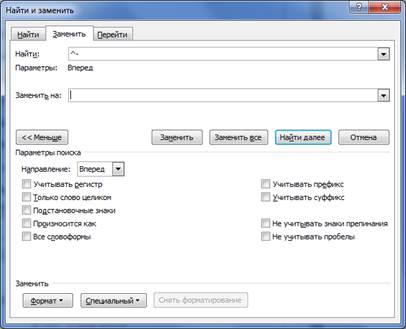
Рис. 32 – Пустое поле заменить на
Нажмём кнопку Заменить все.
2. Заменить неразрывные пробелы на обычные;
При редактировании документов часто возникают ситуации, когда разбивается и переносится на следующую строку информация, которую по правилам правописания недопустимо разрывать (инициалы, нумерация, единицы измерения и т.п.). В этом случае используют неразрывный пробел, предотвращающий нежелательные переносы и разрывы строк.
Он ставится посредством одновременного нажатия Ctrl + Shift + Space bar (пробел).
Если мы посмотрим на непечатаемые знаки, то он изображается в виде маленького кружка:

Недостаток неразрывного пробела состоит в том, что фраза становится единым целым и ни поддаётся никакому форматированию.
В поле Найти выберем пункт неразрывные пробелы.
В поле Заменить на нажмём один раз на пробел.
Нажмём кнопку Заменить все (Рис. 33).

Рис. 33 - Замена неразрывных пробелов на обычные
3. Заменить знаки разрыва строк на знаки абзаца;
При вставке принудительного разрыва строки текущая строка обрывается, и текст продолжается на следующей строке. Предположим, например, что стиль абзаца включает в себя отступ перед первой строкой. Чтобы избежать появления отступа перед короткими строками текста (например, в написании адреса или в стихотворении), каждый раз, когда нужно начать новую строку, вместо того чтобы нажимать клавишу Enter, можно вставить знак разрыва строки ( ) с помощью сочетания клавиш Shift+Enter.
) с помощью сочетания клавиш Shift+Enter.
Данный знак неудобен тем, что при любом форматировании он оставляет текст «стихотворением».
Заменяя знак разрыва строки на знак абзаца (¶) (вызывается клавишей Enter), можно привести текст к нормальному виду.
В поле Найти выберем пункт разрыв строки.
В поле Заменить на выберем пункт знак абзаца.
Нажмём кнопку Заменить все (Рис. 34).

Рис. 34 - Замена знаков разрыва строк на знаки абзаца
4. Заменить двойные пробелы на одинарные;
Двойной пробел в MS Word не имеет смысла, так как редактор регулирует длину пробела самостоятельно, если выбрано выравнивание по ширине.
Знак пробела обозначается в виде ·.
В поле Найти вводим двойной пробел, в поле Заменить на одиночный пробел.
Нажмём кнопку Заменить все (Рис. 35).

Рис. 35 - Замена двойных пробелов на одинарные
Важно! Необходимо проводить замену до тех пор, пока Word не сообщит, что число выполненных замен равно 0. Так же необходимо проверять, чтобы в полях Найти и Заменить на действительно были два и один пробел соответственно.
5. Вручную удалить лишние знаки табуляции и пустые строки, где это необходимо.
Нажатие клавиши Tabпри вводе текста перемещает курсор ввода и следующий за ним текст на новую позицию табулятора. Выравнивание текста соответствует виду данного табулятора. В тексте появляется непечатаемый символ табуляции →, который отмечает место нажатия клавиши Tab.
Ранее знаки табуляции использовали для упрощения форматирования документа (отступа на первой строке к примеру) и создания таблиц, но начиная с Word 2003 табуляцию в основном используют при нумерации.
Пустые строки для визуального выделения частей текста, но при неправильном применении они могут превратить текст в набор строк.
Необходимо вручную удалять лишние знаки табуляции и пустые строки, так как полное удаление данных знаков нанесёт не меньший вред тексту, чем наличие лишних знаков.
После выполнения указанных действий остается только оформить текст в соответствии с требованиями методички по оформлению [1].








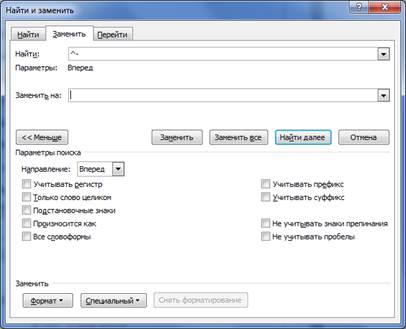


 ) с помощью сочетания клавиш Shift+Enter.
) с помощью сочетания клавиш Shift+Enter.




